Очень важно сохранять конфиденциальность на Facebook. Это крупнейшая социальная сеть в мире, и миллиарды людей по всему миру имеют доступ к вашей информации, если она общедоступна.
Если вы не знаете, как пользоваться настройками конфиденциальности или что они означают, случайно опубликовать то, что вы хотели сохранить скрытым, или поделиться неправильным элементом может оказаться слишком легко.
Ниже приведены несколько советов и напоминаний, которыми вы можете воспользоваться, чтобы сохранить конфиденциальность на Facebook и восстановить контроль над тем, что Интернет знает о вас.

Просмотрите журнал активности
Журнал активности – это область Facebook, в которой отображаются все ваши действия в последнее время. Что вам понравилось, какие изображения вы загрузили, события, в которых вы участвовали, ваши комментарии и т. д. Это центральный хаб, который вам следует часто отслеживать, если вы хотите получать сведения о том, что о вас видят другие.
Чтобы попасть туда, щелкните стрелку в самом верхнем правом углу Facebook и выберите ActivityLog .
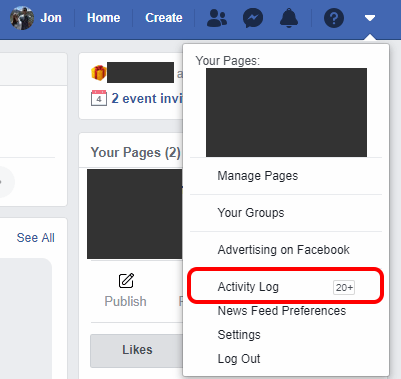
Публиковать только определенным друзьям
Следите за тем, с кем вы делитесь информацией на Facebook. Когда вы публикуете что-то, не выбирайте только общедоступный вариант, если вы не абсолютно уверены, что хотите, чтобы буквально каждый, кто наткнется на ваш профиль, увидел это сообщение.
Вместо этого выберите Друзья или Определенные друзья , чтобы ограничить видимость публикации. Вы можете скрыть свой пост в Facebook от определенных людей, нажав кнопку под текстовым полем; скорее всего, оно называется Друзья .
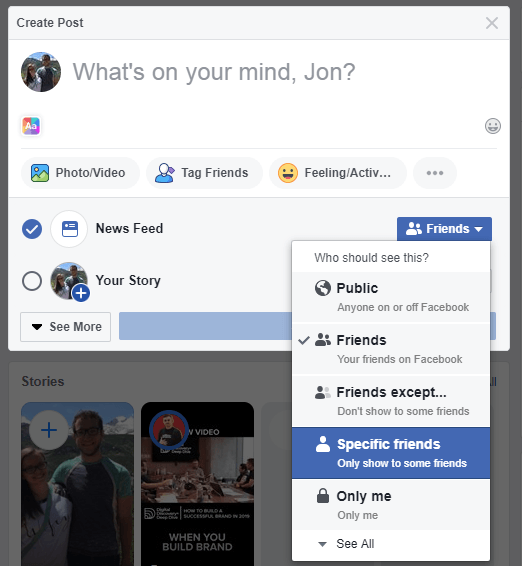
Скрыть свой онлайн-статус
Чат встроен в Facebook и позволяет всем вашим друзьям узнать, находитесь ли вы в сети. На самом деле, это простой способ узнать, когда вы находитесь за компьютером или телефоном в любой момент времени, потому что, давайте посмотрим правде в глаза, вы, вероятно, тоже находитесь на Facebook.
Если вам не нравится, что другие знают, когда вы просматриваете Facebook, скрыть свой онлайн-статус в Facebook ограничив доступ только определенным друзьям или сделав его невидимым для всех. Вы можете управлять своей видимостью в чате Facebook с боковой панели; выберите значок шестеренки, а затем выберите Отключить активный статус .
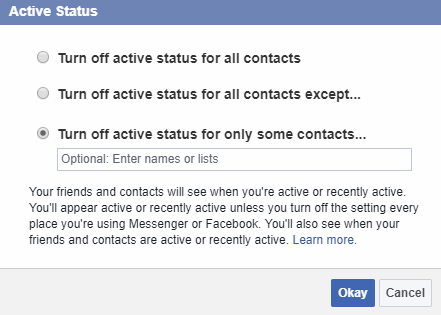
Ограничить доступ к вашему списку друзей
.Ваши друзья, возможно, не против того, чтобы они были общедоступными в вашем профиле Facebook, но если вы предпочитаете оставаться конфиденциальным на Facebook, они должны уйти в первую очередь. К счастью, вам не обязательно удалять своих друзей в Facebook только для того, чтобы скрыть их.
Перейдите в раздел Конфиденциальность в настройках своей учетной записи, чтобы найти возможность изменить, кто может видеть ваш список друзей. Измените его только для определенных людей или ограничьте его видимость только для вас. Теперь любой, кто посещает ваш профиль, независимо от того, является ли он другом Facebook или нет, не сможет узнать, кого вы добавили на Facebook.
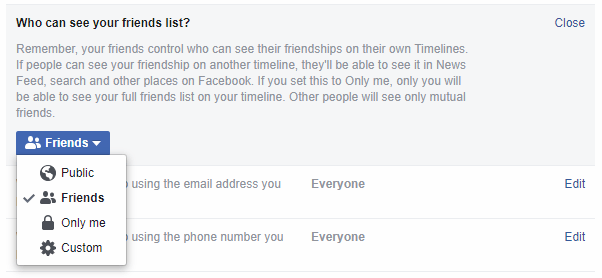
Отключить обратный поиск по электронной почте и номеру
Если кто-то знает ваш адрес электронной почты или номер телефона, с помощью которого вы зарегистрировались в Facebook, он сможет найти ваш профиль с помощью простого поиска в Facebook. Это верно, даже если ваш номер телефона и адрес электронной почты даже не видны на Facebook!
Чтобы отключить эти функции, откройте раздел Конфиденциальность в настройках и нажмите ссылку Изменить справа от обоих этих элементов: Кто может найти вас по адресу электронной почты вы предоставили? и Кто может найти вас по указанному вами номеру телефона? . Измените их на Только я или выберите друзей, которым вы доверяете, чтобы только они могли выполнять такой поиск.
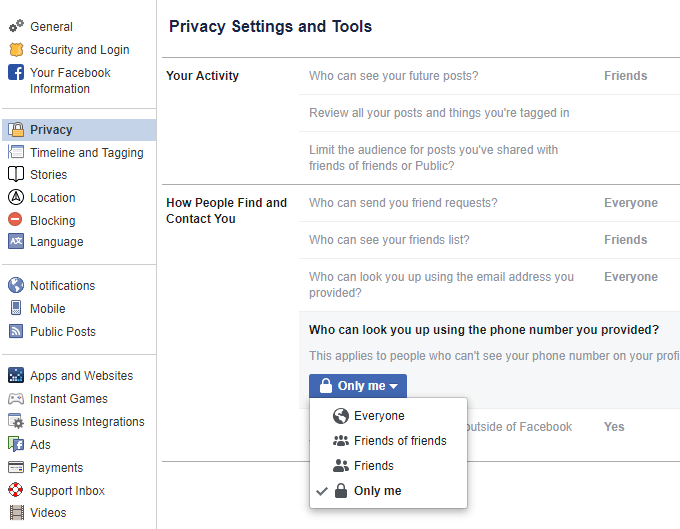
Запретить поисковым системам размещать ваш профиль
Любой, кто ищет ваше имя и местоположение в Google или другой поисковой системе, скорее всего, сможет найти ваш профиль в Facebook. Это действительно не займет много времени. К счастью, вы можете запретить показ своего профиля Facebook в поисковых системах, всего лишь изменив настройки.
В разделе Конфиденциальность выберите Изменить рядом с пунктом Хотите, чтобы поисковые системы за пределами Facebook ссылались на ваш профиль? , а затем снимите флажок. . Подтвердите выбор, нажав кнопку Выключить .
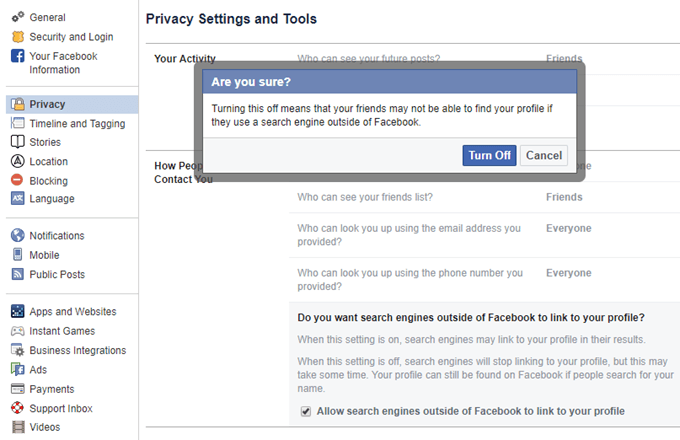
Ограничить теги, которые могут видеть другие друзья
Фейсбук — это социальный подход, но вы по-прежнему можете контролировать, насколько социальным вы хотите быть. Одним из примеров является возможность ограничить круг лиц, которые могут видеть то, что другие люди публикуют на вашей странице.
Некоторые люди предпочитают отправлять личные сообщения прямо в общедоступные ленты. Если тебе не нравится, что другие твои друзья видят.такие публикации, вы можете отключить эту функцию в разделе Временная шкала и теги . Отредактируйте Кто может видеть, что другие публикуют в вашей ленте? возможность установить ограничение.
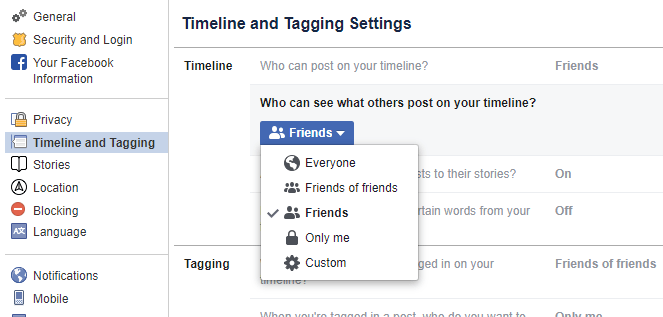
Не позволяйте никому добавлять что-либо в вашу ленту
Одна действительно неприятная вещь, которая может произойти на Facebook, заключается в том, что ваши друзья могут загромождать вашу ленту, отмечая вас на самых разных вещах, возможно, даже на фотографиях или видео, которые вы не хотите, чтобы другие ассоциировали с вами.
Способ решения этой проблемы — заставить Facebook заставлять вас просматривать каждое сообщение, прежде чем оно будет добавлено в вашу ленту. В разделе Временная шкала и теги отредактируйте элемент под названием Проверять публикации, в которых вы отмечены, прежде чем запись появится в вашей хронике? . Выберите Включено .
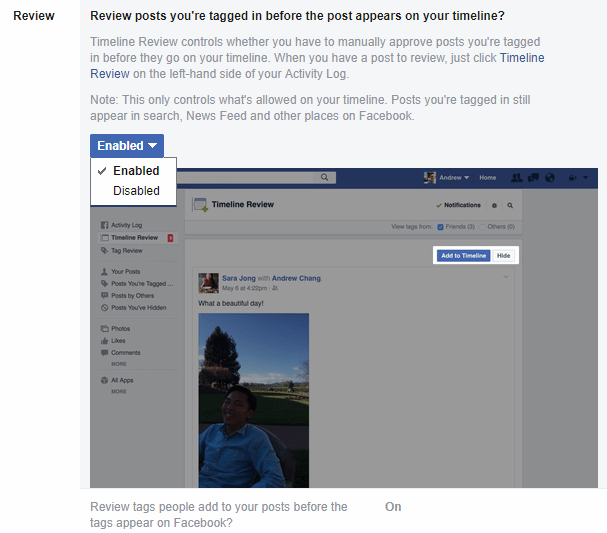
Удалить историю местоположений Facebook
Если ваше мобильное устройство настроено на предоставление Facebook доступа к вашему местоположению, вы можете быть шокированы, узнав, что на самом деле вы можете вернуться в прошлое и узнать, где вы находились на основе этой информации. Facebook использует ваше местоположение для таких вещей, как реклама, поиск Wi-Fi, местонахождение друзей поблизости и т. д.
Хотя вся эта информация является конфиденциальной, все равно немного тревожно осознавать, что Facebook сохранил ее всю. Чтобы удалить данные о своем местоположении из Facebook, откройте страницу Просмотр истории местоположений, нажмите трехточечное меню в правом верхнем углу и выберите Удалить всю историю местоположений . p>
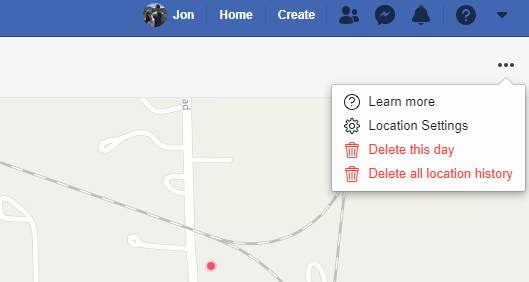
Это может занять некоторое время, но после перезагрузки страницы данные о вашем местоположении больше не будут доступны, и с сегодняшнего дня они будут перезапускаться.
.